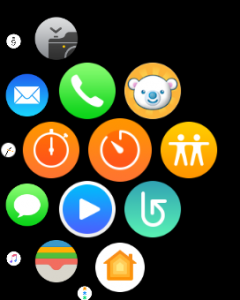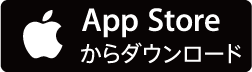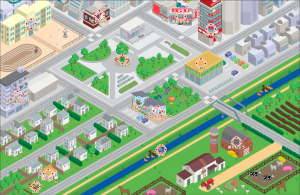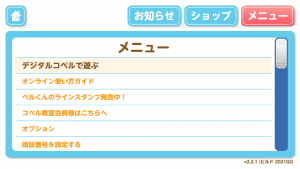使い方ガイド
インストール手順
レッスンの遊び方について
1. お持ちのデバイスのアプリ一覧画面よりデジタルコペルのアイコンをタップしてアプリを開きます。

2. ホーム画面よりお子様の年齢に合わせてボタンをタップします。

3. コペルタウンには様々なロケーションがあります。ロケーションの赤い◯をタップすると、ペルくんがそこまで歩いてレッスンリストを開きます。
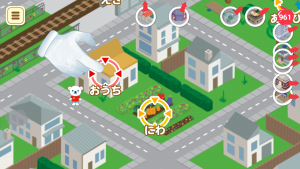
4. 鍵が掛かっていないアイコンをタップしてレッスンを開きます。レッスン一つをクリアすれば、次のレッスンの鍵が解除されます。ロケーション一箇所のレッスンを全てクリアすると、付近のロケーションにも赤い○がつきます。
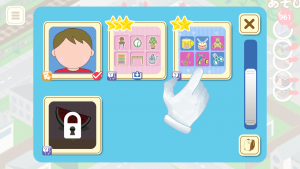
5. 画面周辺の白◯のアイコンは他のロケーションを示します。画面をスワイプ操作すると、コペルタウンのマップを移動できます。
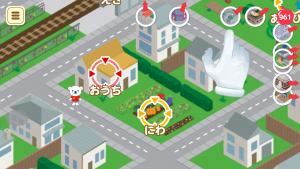
6. 左上のメニューのこのボタンを押すと、全てのレッスンリストが出ます。
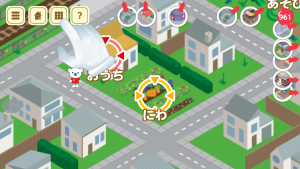
7. こちらのリストより、ロケーションに行かずに直接開きますが、一度マップからクリアしたレッスンしか鍵が解除されませんのでご注意ください。
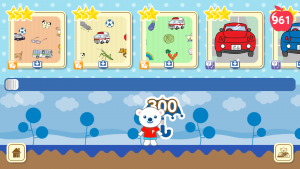
2. ホーム画面よりお子様の年齢に合わせてボタンをタップします。

3. コペルタウンには様々なロケーションがあります。ロケーションの赤い◯をタップすると、ペルくんがそこまで歩いてレッスンリストを開きます。
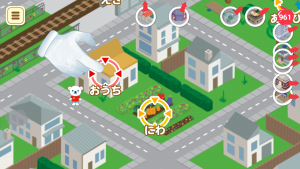
4. 鍵が掛かっていないアイコンをタップしてレッスンを開きます。レッスン一つをクリアすれば、次のレッスンの鍵が解除されます。ロケーション一箇所のレッスンを全てクリアすると、付近のロケーションにも赤い○がつきます。
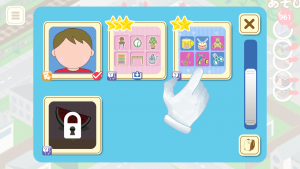
5. 画面周辺の白◯のアイコンは他のロケーションを示します。画面をスワイプ操作すると、コペルタウンのマップを移動できます。
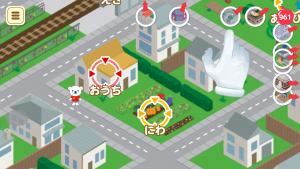
6. 左上のメニューのこのボタンを押すと、全てのレッスンリストが出ます。
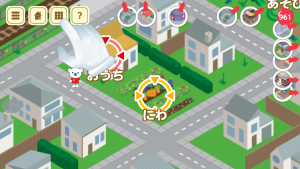
7. こちらのリストより、ロケーションに行かずに直接開きますが、一度マップからクリアしたレッスンしか鍵が解除されませんのでご注意ください。
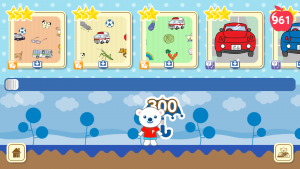
コペルランドの使い方について
コペルランドでは自分の町造りができます。アイテムを好きなように置いたり移動したりできます。アイテムを集めるにはペルポイントが必要です。レッスンをクリアするたびに1ポイントもらえます。
1. ホーム画面の真中の「まちづくり」ボタンをタップします。

2. こちらはあなたのコペルランドです。アイテムを見るには、右上のかばんのボタンを押します。

3. この画面では、集めたアイテム(コレクション)と「ガチャ!」でゲットできるアイテム、所持しているペルポイントの数を確認できます。 「ガチャ!」は1回6ペルポイントでチャレンジできます!★のランクによって当たる確率がかわります。4つ★が一番レアなアイテムです。
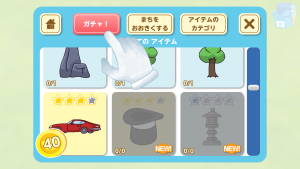
4. アイテムをタッチすると、コペルランドにアイテムを「おく」ことができる、又はアイテムの情報を「みる」ことができます。 1/3のような数字の表示は、そのアイテムを3つ持っており、その中の2つをコペルランドにおいてある(一つだけ置いていない)という意味です。
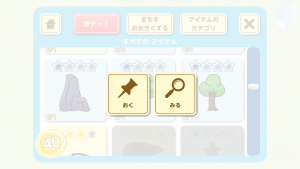
5. アイテムの情報画面には、アイテムの名前やペルポイントの価格が確認できます。「かう」又は「うる」ことができます。うれるアイテムは、既に集めており、コペルランドにおいていないアイテムです。
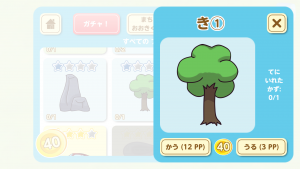
6. ゲットしたアイテムは好きなところに配置することができます。 自分の「コペルランド」街つくりを楽しみましょう!

7. アイテムをコペルランドから削除して、アイテムのコレクションに戻すには、かばんのボタンの上に動かします。

1. ホーム画面の真中の「まちづくり」ボタンをタップします。

2. こちらはあなたのコペルランドです。アイテムを見るには、右上のかばんのボタンを押します。

3. この画面では、集めたアイテム(コレクション)と「ガチャ!」でゲットできるアイテム、所持しているペルポイントの数を確認できます。 「ガチャ!」は1回6ペルポイントでチャレンジできます!★のランクによって当たる確率がかわります。4つ★が一番レアなアイテムです。
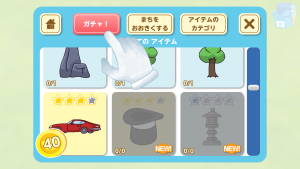
4. アイテムをタッチすると、コペルランドにアイテムを「おく」ことができる、又はアイテムの情報を「みる」ことができます。 1/3のような数字の表示は、そのアイテムを3つ持っており、その中の2つをコペルランドにおいてある(一つだけ置いていない)という意味です。
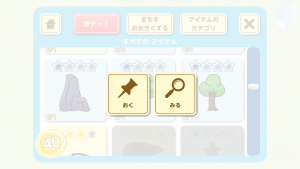
5. アイテムの情報画面には、アイテムの名前やペルポイントの価格が確認できます。「かう」又は「うる」ことができます。うれるアイテムは、既に集めており、コペルランドにおいていないアイテムです。
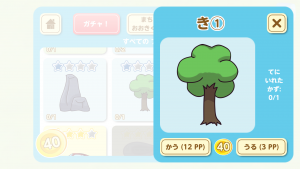
6. ゲットしたアイテムは好きなところに配置することができます。 自分の「コペルランド」街つくりを楽しみましょう!

7. アイテムをコペルランドから削除して、アイテムのコレクションに戻すには、かばんのボタンの上に動かします。

保護者エリアへのアクセスについて
Apple Watchの設定について
デジタルコペルv2.0.2以上は、Apple Watchに対応しています。iPhoneとApple Watchをお持ちの方、ぜひ連携してお使いください。レッスン統計の確認やリモコン機能(前次のレッスンへ進む・ホーム画面へ戻る・休憩時間アラームの切り替えなど)でアプリを操作できます。
インストール手順:
1. iPhoneでデジタルコペルを開き、保護者エリア→メニューより「オプション」を選択します。
2. 「Appleウォッチ対応」をオンにします。

3. オプション画面を閉じ、メニューより「デジタルコペルを終了する」を選択します。
4. アプリを開き直します。
5. ウォッチのアプリ自動インストールが設定されていない場合、デジタルコペルウォッチアプリをマニュアルでインストールする必要があります。設定されている場合、最後のステップから進みます。
6. マニュアルインストールするには、iPhone側でWatchアプリを開きます。マイウォッチでDigital Copelを探し選択します。
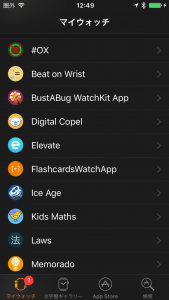
7. 「AppをApple Watchで表示」をオンにすると、アプリがインストールされます。
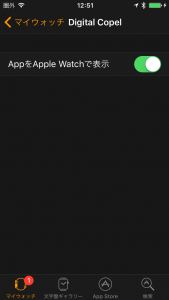
8. 最後にApple Watch側でペルくんのアイコンをタップしデジタルコペルウォッチアプリをご利用頂けます。
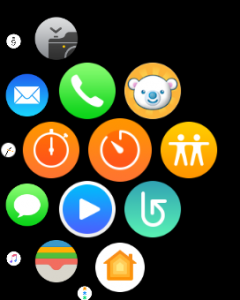
インストール手順:
1. iPhoneでデジタルコペルを開き、保護者エリア→メニューより「オプション」を選択します。
2. 「Appleウォッチ対応」をオンにします。
3. オプション画面を閉じ、メニューより「デジタルコペルを終了する」を選択します。
4. アプリを開き直します。
5. ウォッチのアプリ自動インストールが設定されていない場合、デジタルコペルウォッチアプリをマニュアルでインストールする必要があります。設定されている場合、最後のステップから進みます。
6. マニュアルインストールするには、iPhone側でWatchアプリを開きます。マイウォッチでDigital Copelを探し選択します。
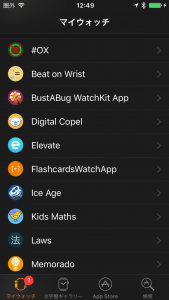
7. 「AppをApple Watchで表示」をオンにすると、アプリがインストールされます。
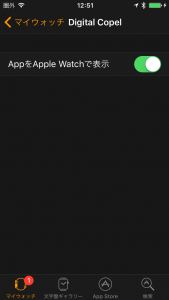
8. 最後にApple Watch側でペルくんのアイコンをタップしデジタルコペルウォッチアプリをご利用頂けます。